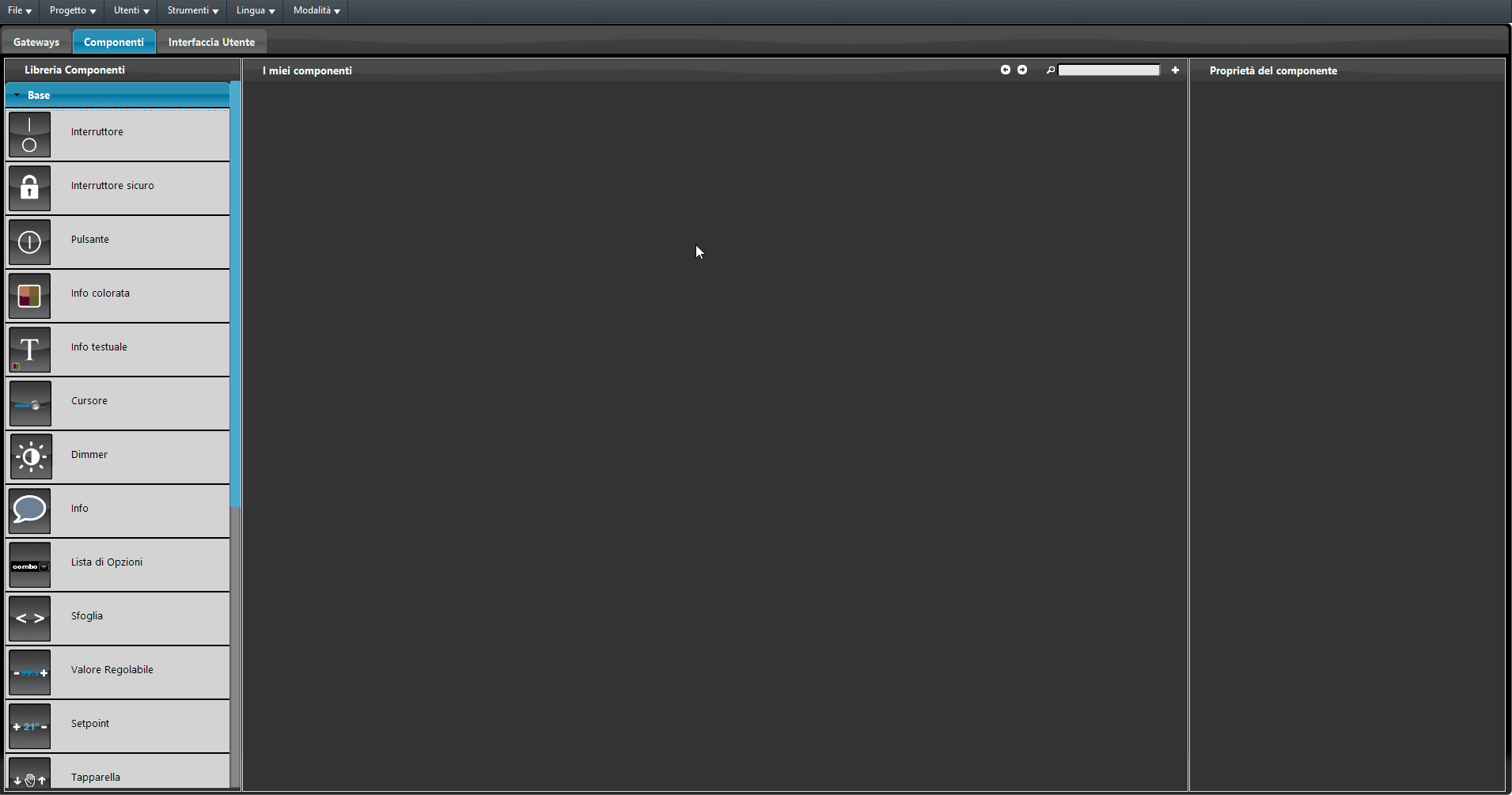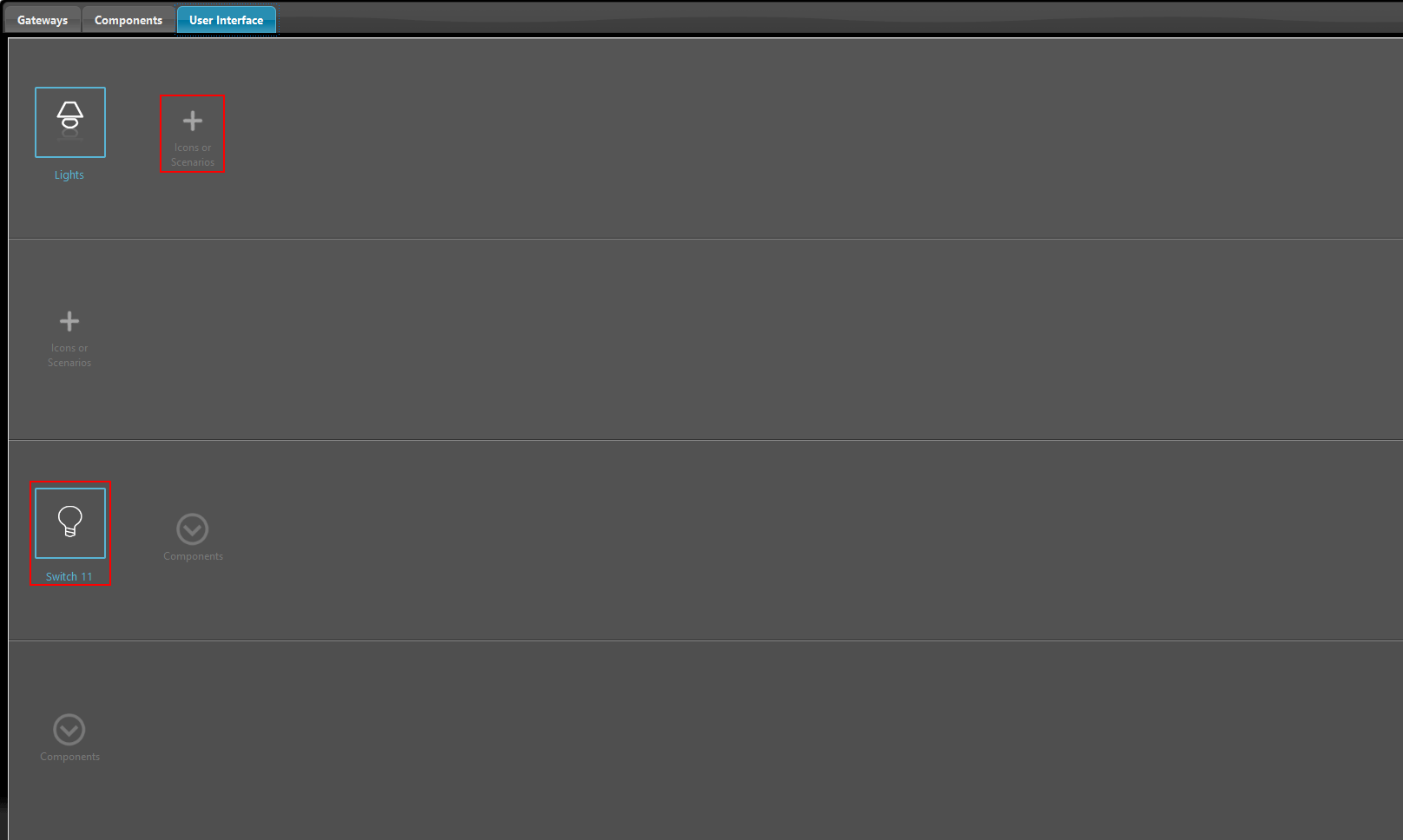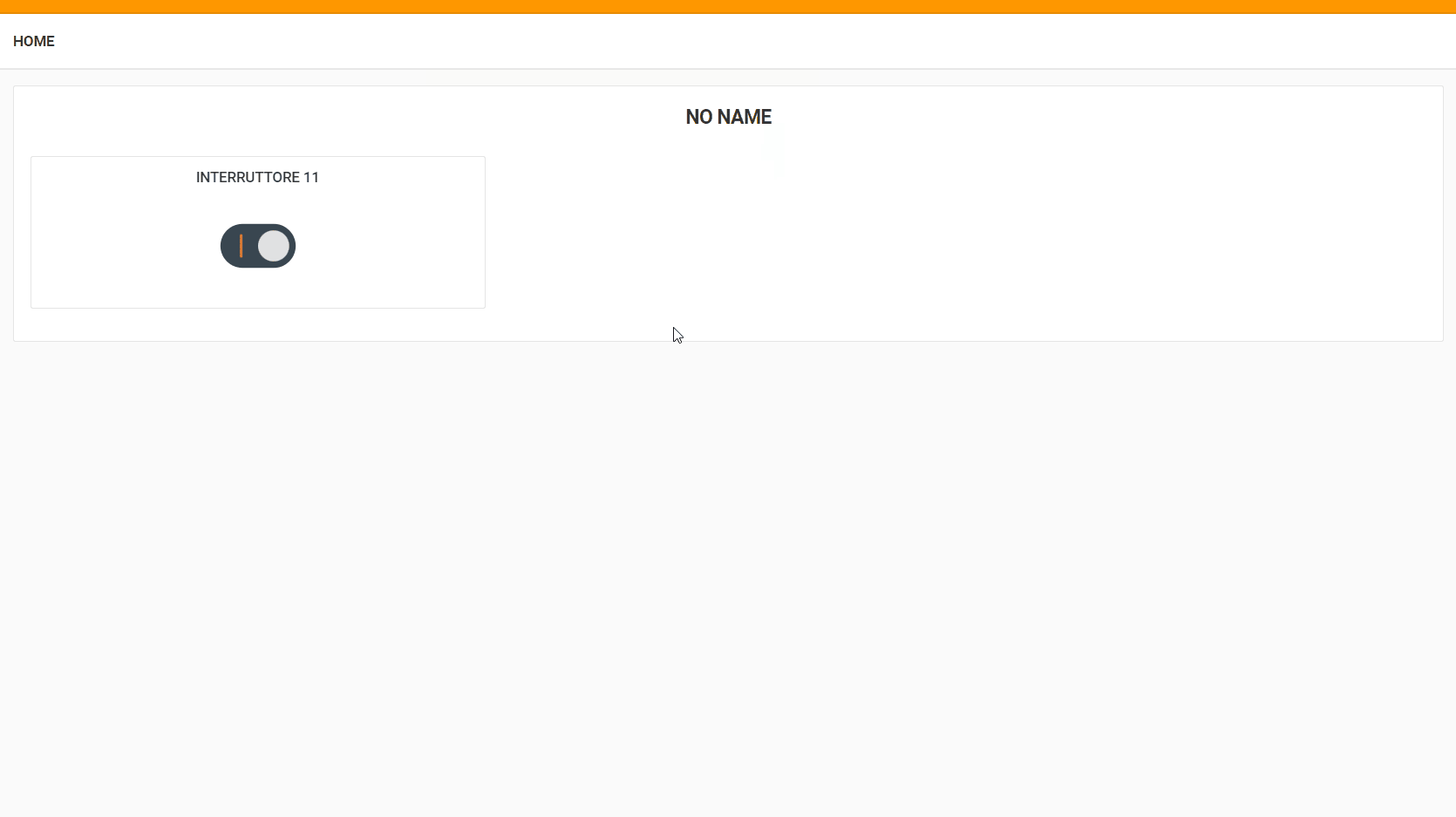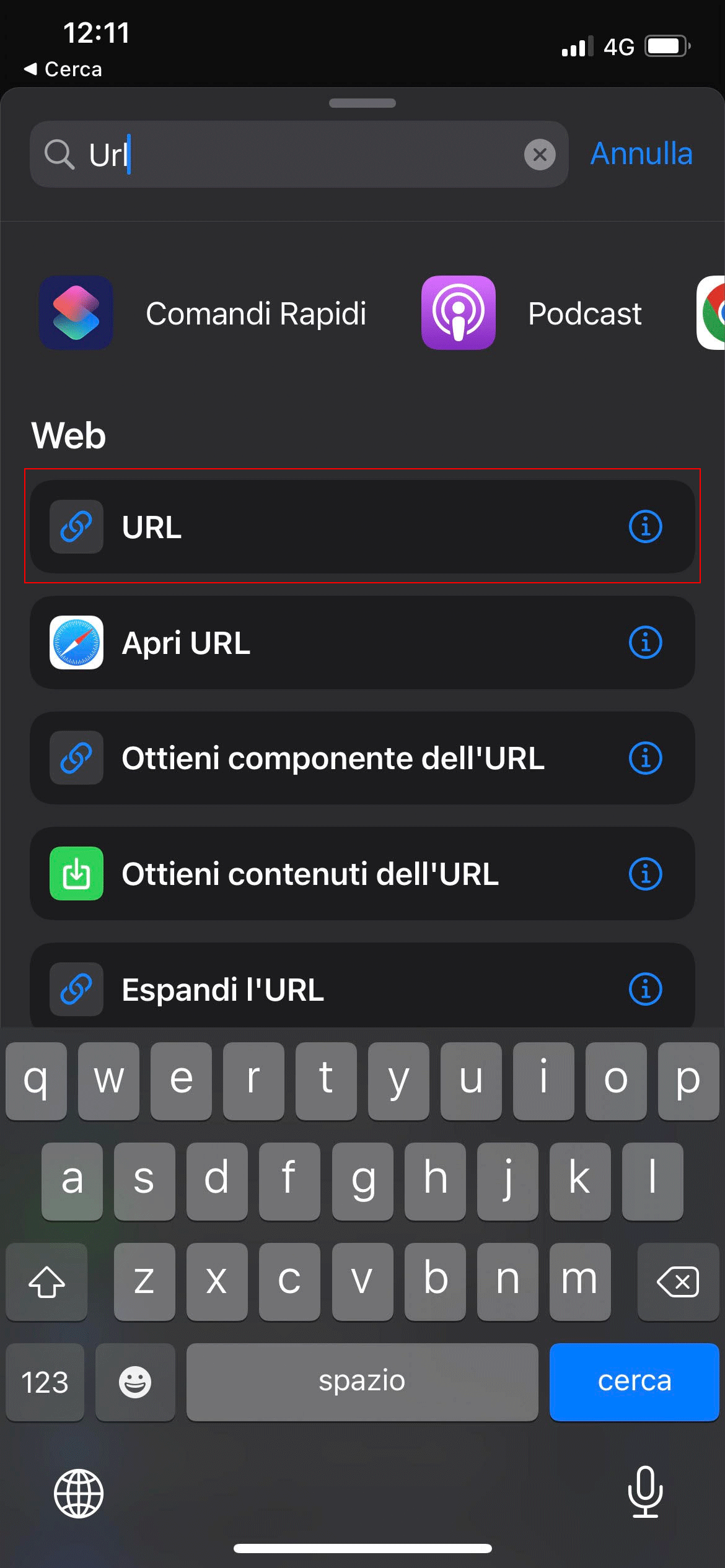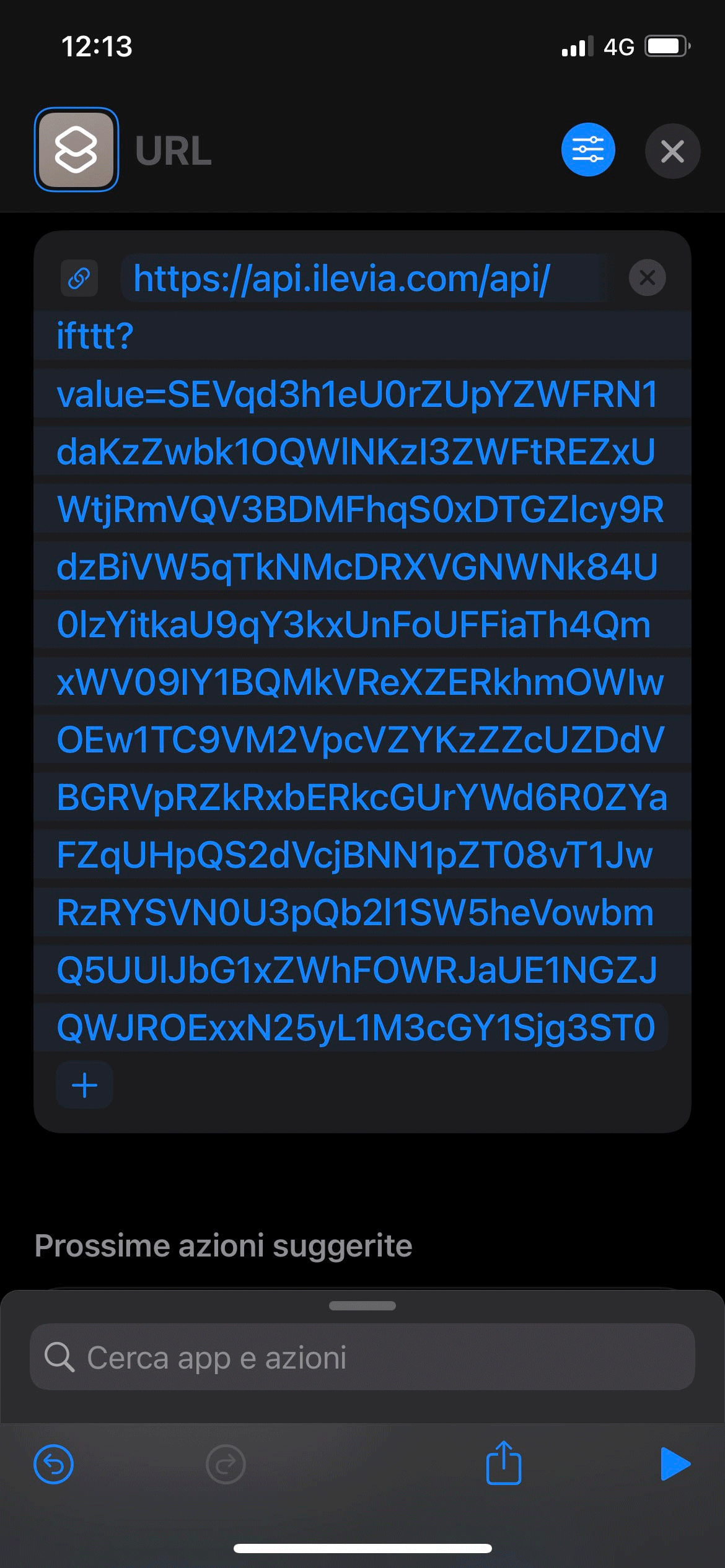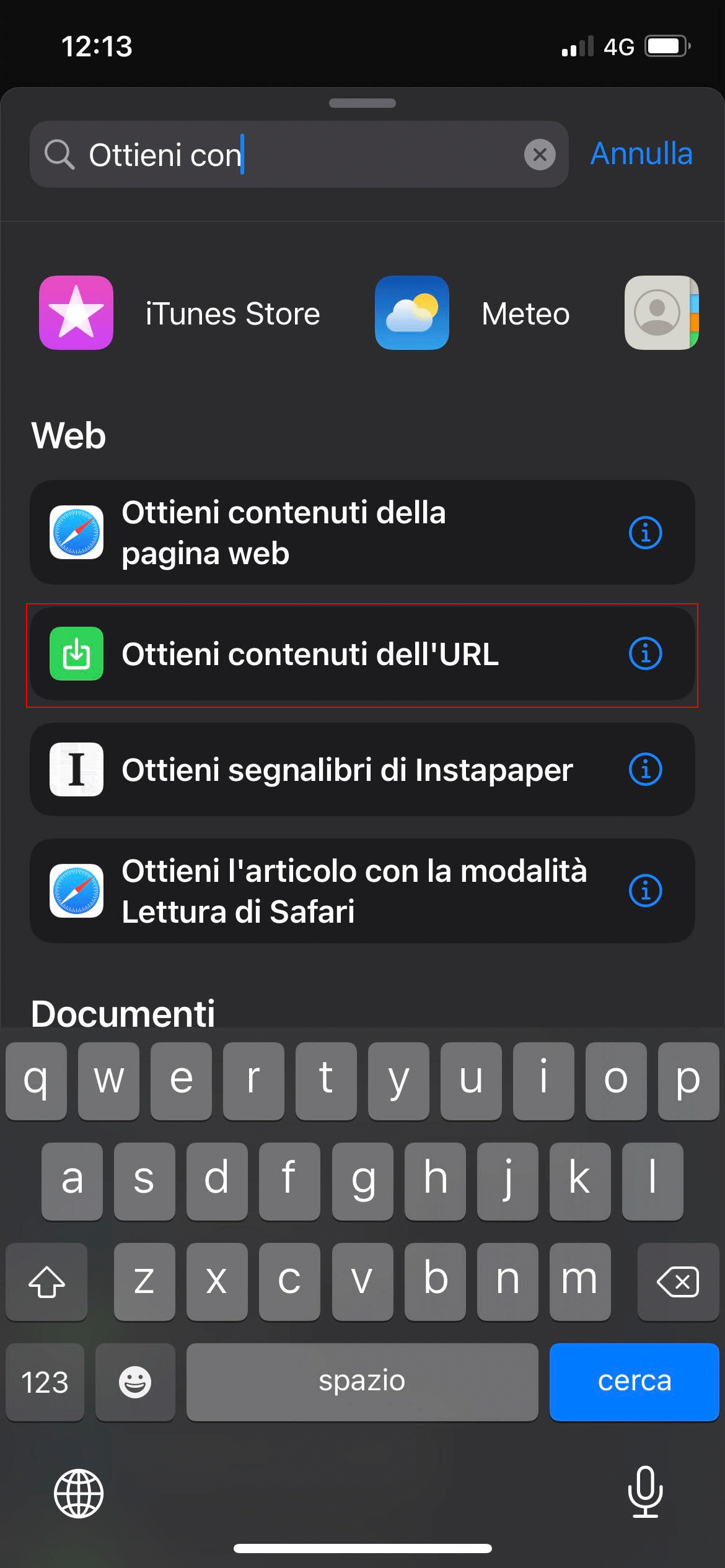COME ACCENDERE UNA LUCE CON SIRI TRAMITE IL SISTEMA DI AUTOMAZIONE ILEVIA
INTRODUZIONE
In questa guida è spiegato come integrare un componente Interruttore con l’assistente vocale Apple: Siri. Questo permette all’utente di accendere o spegnere una luce tramite dispositivi Apple.
Creazione componente IFTTT
Passo 1:
Apri il software di confiugrazione EVE Manager, dopo di che aggiungi un nuovo componente Interruttore all’interno del progetto. Infine applica la spunta IFTTT dal componente scegliendola dal menù Seleziona tag.
Una volta applicato il tag al componente aggiungilo all’interno dell’Interfaccia Utente, accedi alla sezione Interfaccia Untente, dopo di che aggiungi una nuova icona al menù principale cliccando il segno “+” e scegliendo una icona, infine trascina il componnete interruttore all’interno della Terza riga “Componenti” dell’editor.
Ora Carica sul server il progetto. Assicurati che il modulo logiche sia attivo prima di procedere con il prossimo passo.
Ora accedi o iscriviti sul sito api.ilevia.com (per l’iscrizione e collegamento del server EVE al cloud segui questa guida),
Una volta collegato il server al proprio spazio cloud, è possibile visualizzare l’Interruttore all’interno della sezione Dispositivi selezionabile dal menù laterale a sinistra. Ora clicca sull’oggetto Interruttore, questo apre un menù in sovra impressione che contiene 2 link IFTTT, il primo è il link che fa cambiare lo stato del componente in “ON” e il secondo invece in “OFF“. Infine copia il link.
Creazione comando rapido
Passo 1.1:
Dall’interno del tuo dispositivo IOS ricerca “Scorciatoia“. Una volta all’interno dell’applicazione clicca il segno “+” in alto a destra della schermata.
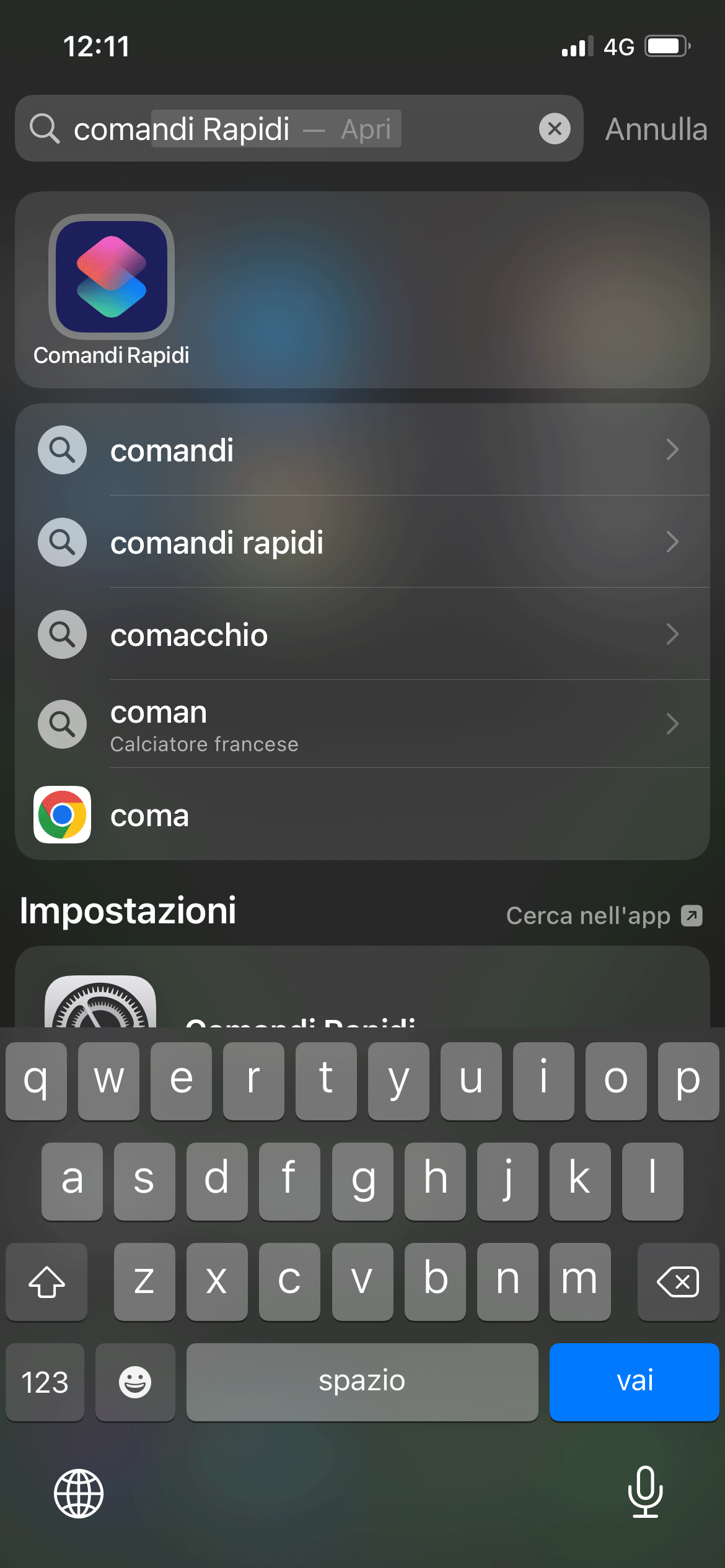
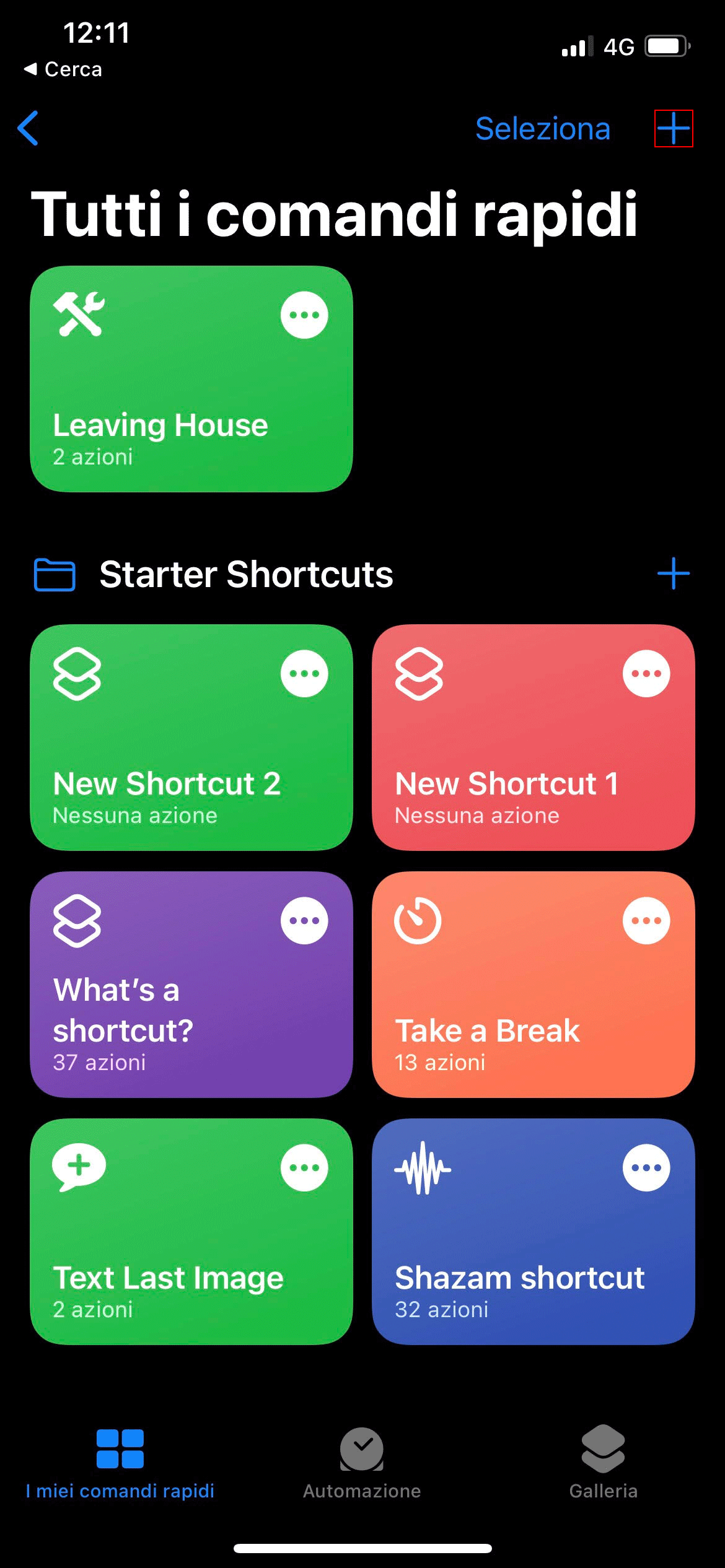
Ora cerca il modulo “URL” dalla barra di ricerca nella parte superiore della schermata e aggiungilo alla scorciatoia.
Ora all’interno del modulo URL appena aggiunto, incolla il link che abbiamo copiato in precedenza all’interno del Passo 5
Aggiungi l’ultimo modulo necessario per l’esecuzione del comando rapido, ricerca il modulo “Ricevi contesto da URL“
Prova il nuovo comando rapido cliccando il pulsante con il nome del comando applicato in precedenza, al primo avvio viene visualizzato un messaggio di privacy che chiede di permettere la connessione al cloud. Conferma l’azione premendo su Consenti.
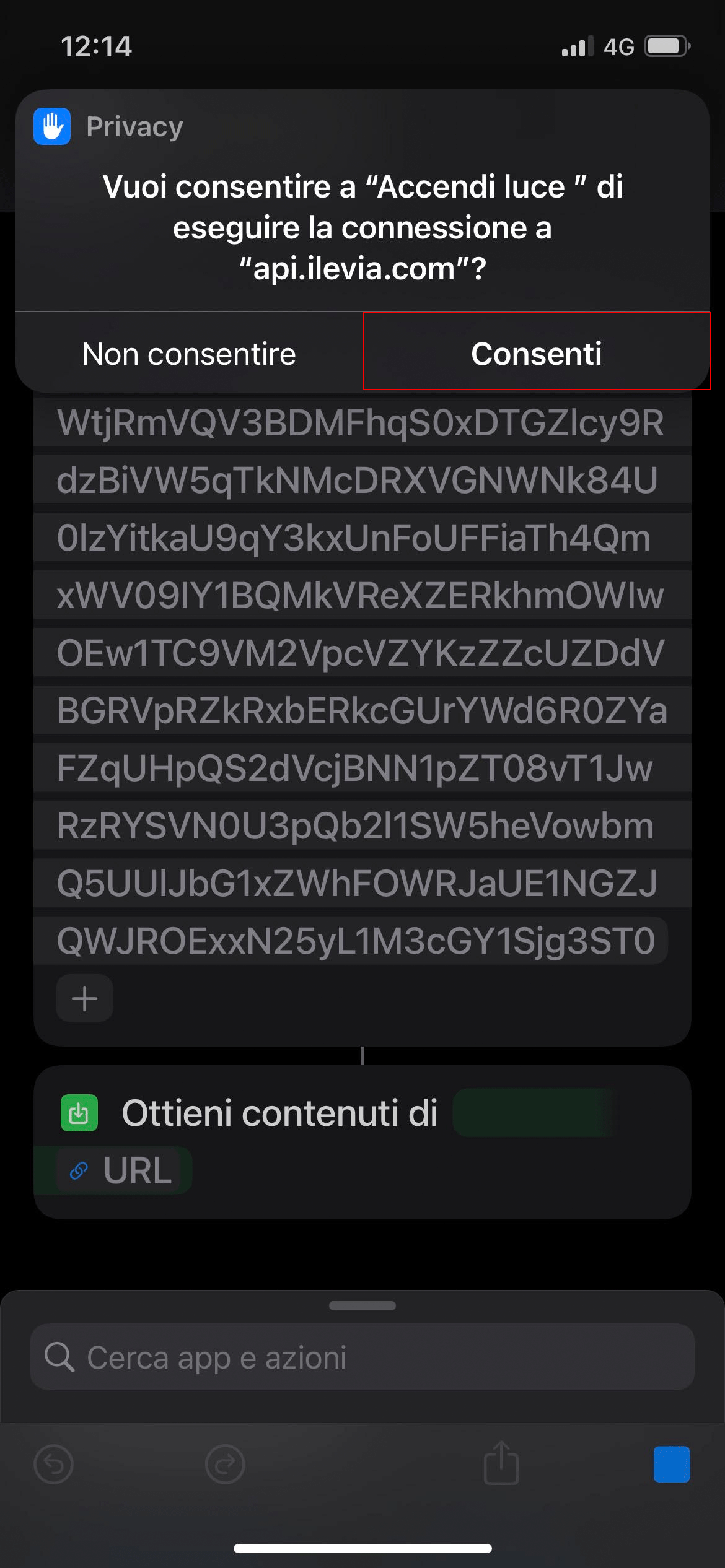
Comando vocale per l’esecuzione del comando rapido con Siri
Per eseguire la scorciatoria tramite Siri chiedigli “Hey Siri accendi la luce“.
Per poter spegnere la luce in questo caso è necessario ripetere l’azione di creazione del comando rapido cambiando il link e inserendo il secondo link indicato come comando OFF del medesimo componente Interruttore.